随着Internet的存在,从来没有比现在更好的时间成为视频明星。当您的那些视频开始堆积起来并获得病毒式传播时,他们需要一个家。因此,在什么地方比您自己的YouTube频道更好?
制作一个频道非常简单且完全免费。今天我们将看看我的,向您展示制作YouTube频道页面的所有不同元素。

首次设置页面
首次设置页面时,需要签名进入您在YouTube上的Google帐户。登录后,请查看右上角的下拉菜单。选择“ 您的频道”。
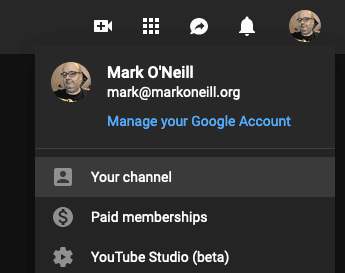
现在,系统将询问您希望频道使用什么名称。如果需要,可以稍后更改。因此,不用担心第一次输入名称错误。也可以稍后更改照片。
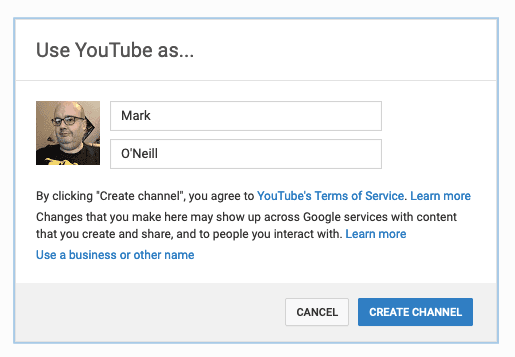
输入频道名称后,请点击“ 创建频道”。
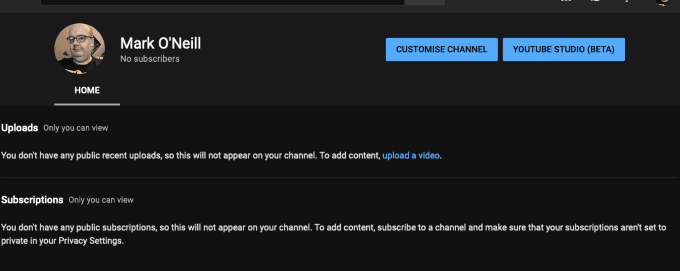
上面是接下来要看到的内容。基本上,现在需要建立一个准系统的频道页面。因此,请点击“ 自定义频道”,然后开始按照所需方式调整内容。
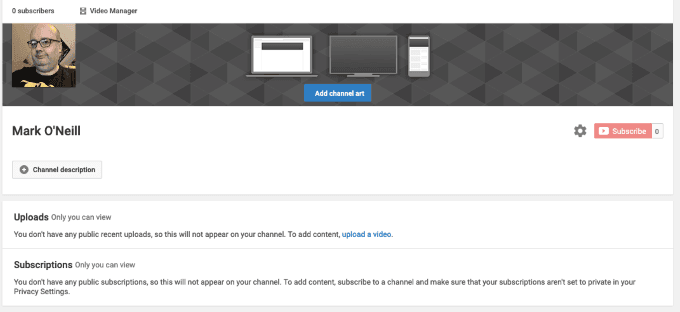
从顶部开始,一直向下.....
个人资料照片
如果要更改照片,请将其悬停,然后会出现一个小的铅笔图标。单击它,然后单击出现的蓝色编辑按钮。照片是您Google帐户中的照片,因此您将被重定向到https://aboutme.google.com/u/1/#profile_photo ,您可以在其中选择已经存在的照片或上传新照片。
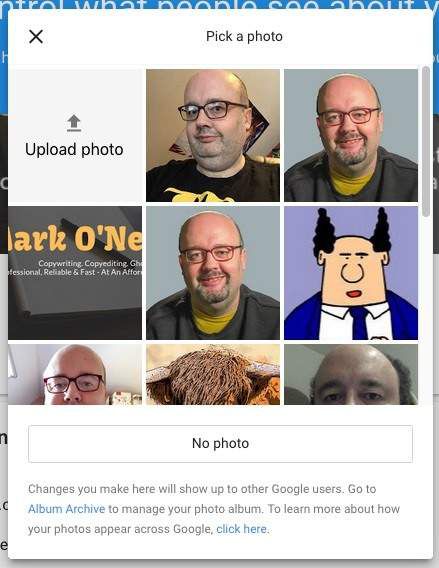
频道图片
此是出现在频道页面顶部的横幅。例如,这是斯蒂芬·科尔伯特(Stephen Colbert)的那个。
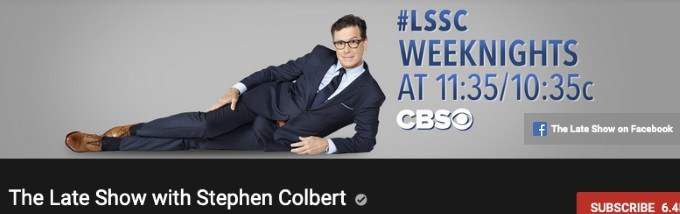
在页面顶部,您将看到自己的上传按钮。
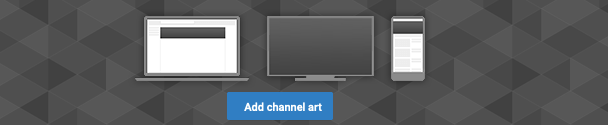
这是真正使我烦恼的一件事,因为我永远都做不到。频道图片的官方尺寸为2560x 1440像素,但您必须使其适合桌面视图,YouTubeTV视图和移动视图。而且对我来说效果不是很好。因此,这是您需要反复进行的工作,直到正确为止。
制作频道图片的最佳网站是坎瓦 ,您可以在其中制作精确尺寸的模板,以及将图稿和文本拖放到上面。
频道说明
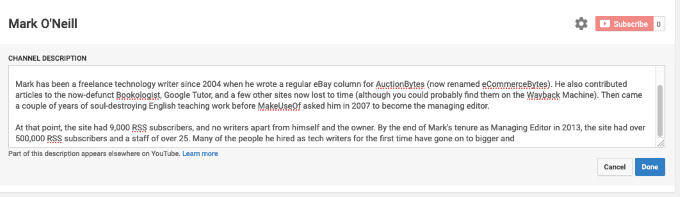
接下来是频道说明,出于搜索引擎优化的原因,这对于获得正确的位置非常重要。这是人们潜在地找到您的方式,尤其是如果您的频道是关于小众主题的。但是,字符数是有限制的,所以不要发疯,不要像托尔斯泰(Leo Tolstoy)一样写东西。
频道设置
可以通过小齿轮访问重新订阅按钮旁边。在这里,您会发现各种设置,可以根据自己的喜好打开或关闭这些设置。
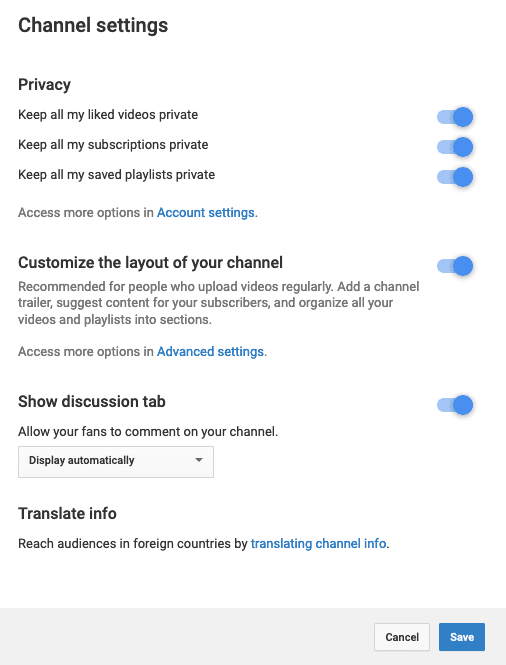
我唯一要更改的是“ 将所有已保存的播放列表设为私有”(取消选中)。您会希望访问者查看您的播放列表,因为这可以使人们疯狂观看您的视频。
除非您会外语,否则请不要触摸“翻译信息”部分。
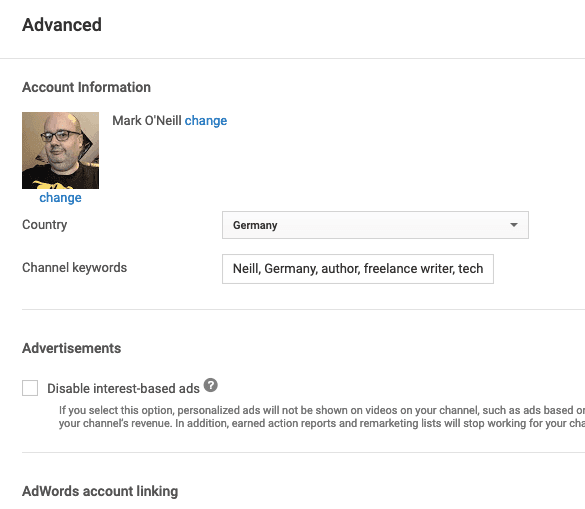
“ 自定义您的布局频道”是重要的一个。本部分允许您:
如果您现在转到此页面 ,您将看到更多启用或禁用功能。
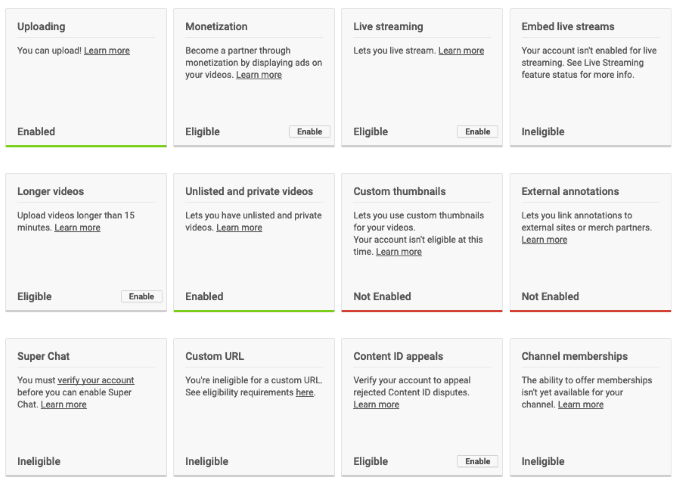
如果显示“ 未启用”或“ 不合格”,则表示您无法立即使用该功能。即使“获利”标签显示为“已启用”,但实际上您只有在拥有至少1,000个订阅者和各种其他因素的情况下才有资格。如果尚未提供您想要的东西,请单击“了解更多”链接,以找到符合条件的条件。
上传
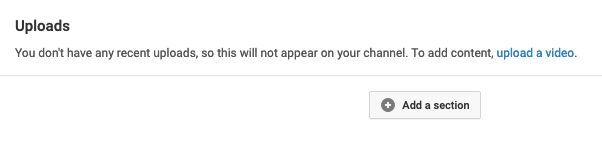
现在返回主频道页面,是时候来看看您的视频在开始上传时将如何呈现。因此,请点击“ 添加部分”,但请记住,其中的某些部分只有在上传视频后才会真正显示在页面上。
您将获得两个菜单框。左侧的是针对您可以在页面上显示的内容的不同类型。
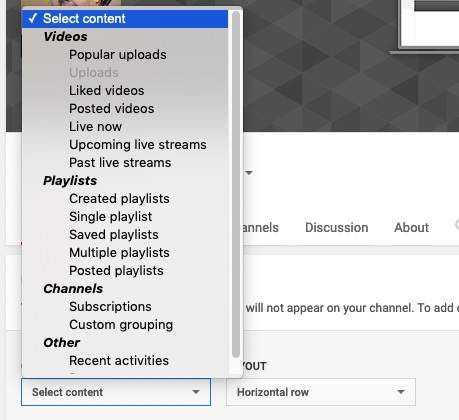
右侧的是要放置内容的类型(垂直或水平)。
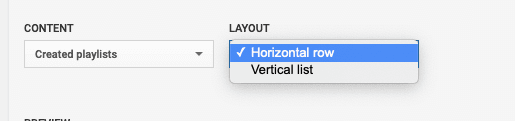
所以在我的频道页面上 ,这是水平视图中的播放列表部分。
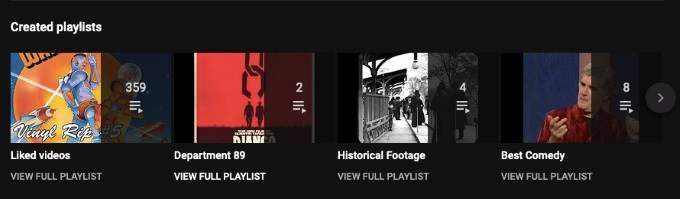
但是如果我将其翻转为垂直视图,现在看起来像这样。
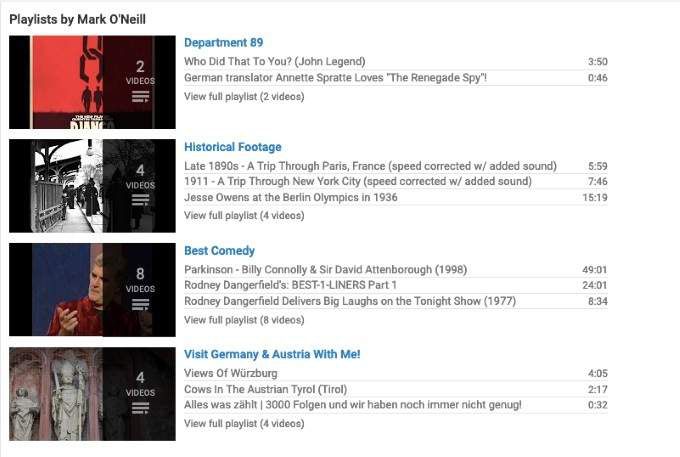
因此,您需要确定适合您页面的内容。
另一个不错的部分是针对非订户的入门视频和针对已订户的视频。非订阅者的介绍性视频可能只是您简短打招呼,并描述了订阅您频道的人的好处。相反,我为自己的书选择了一个自制的宣传视频。

精选频道
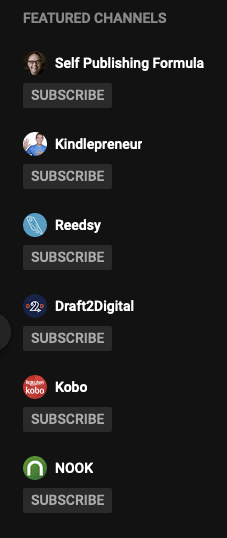
在右侧,您可以链接到您可能会为访问者带来一些好处的频道。也许与您谈论的内容类似的频道,您个人喜欢的频道,或属于您的工作,朋友,家人等的频道。
在我的个人网站上,我链接到与写作和书籍相关的频道。
p>
现在上传一些视频!
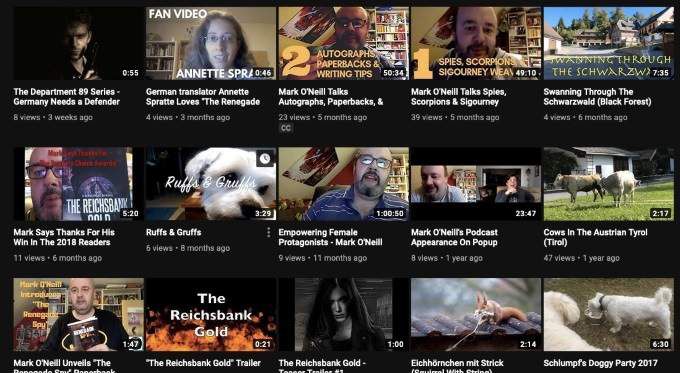
您的频道页面将始终是一个进行中的工作,其中会上传新的专辑封面,并不断调整频道说明,等等。因此,下一个最佳建议就是开始上传一些视频!很快,您的频道将满,订阅者将有望开始涌入!